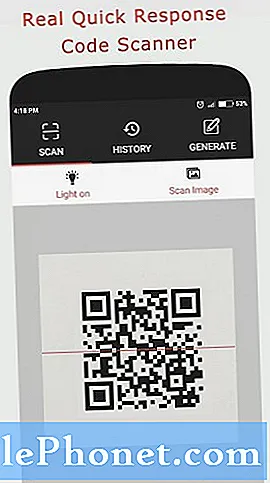Inhoud
Sommige Galaxy Note9-gebruikers hebben gemeld dat ze problemen hebben met het willekeurig opnieuw opstarten van hun apparaat na de Android 9 Pie-update. Deze korte handleiding leidt u door de stappen om dit probleem op te lossen.
Hoe Galaxy Note9 te repareren die willekeurig opnieuw opstart na Android 9 Pie-update
Hieronder staan de stappen voor probleemoplossing die u moet uitvoeren wanneer u met dit probleem wordt geconfronteerd na de update van Android 9 Pie.
Vernieuw de systeemcache. Updates kunnen soms een speciale set tijdelijke bestanden, genaamd systeemcache, beschadigen. Dit gebeurt meestal als de oude cache gedeeltelijk is bijgewerkt, of als de nieuwe cache niet volledig in de oude kan worden geïntegreerd. Als een Android-apparaat een beschadigde of verouderde systeemcache gebruikt, kan het fouten tegenkomen of aanzienlijk vertragen bij het laden van apps. In extreme gevallen kan een apparaat slecht presteren of voortijdig opnieuw opstarten. Probeer de cachepartitie te wissen om ervoor te zorgen dat uw Android een goede systeemcache heeft.Hier is hoe:
- Schakel het apparaat uit.
- Houd de toets Volume omhoog en de Bixby-toets ingedrukt en houd vervolgens de aan / uit-toets ingedrukt.
- Wanneer het groene Android-logo wordt weergegeven, laat u alle toetsen los (‘Systeemupdate installeren’ wordt ongeveer 30-60 seconden weergegeven voordat de menu-opties van het Android-systeemherstel worden weergegeven).
- Druk meerdere keren op de toets Volume omlaag om ‘cachepartitie wissen’ te markeren.
- Druk op de aan / uit-knop om te selecteren.
- Druk op de toets Volume omlaag totdat ‘ja’ is gemarkeerd en druk op de aan / uit-knop.
- Wanneer het wissen van de cachepartitie is voltooid, wordt "Systeem nu opnieuw opstarten" gemarkeerd.
- Druk op de aan / uit-toets om het apparaat opnieuw op te starten.
Let op de veilige modus. Soms kan een slechte app van een derde partij een probleem veroorzaken vanwege de bovengenoemde redenen. Als je onlangs een app hebt geïnstalleerd, probeer dan te kijken of het verwijderen de problemen oplost. Als dit niet het geval is, ga je gang en controleer je of er nog een andere de schuldige is. Om dat te doen, wil je de telefoon opstarten in de veilige modus. In deze modus worden alle apps van derden opgeschort en kunnen ze niet meer worden uitgevoerd. Als de problemen niet optreden terwijl uw Note9 zich in de veilige modus bevindt, kunt u er zeker van zijn dat een app van een derde partij de schuldige is. Hier is hoe je je Note9 in de veilige modus zet:
- Schakel het apparaat uit.
- Houd de aan / uit-toets ingedrukt voorbij het modelnaamscherm.
- Laat de aan / uit-toets los wanneer "SAMSUNG" op het scherm verschijnt.
- Onmiddellijk nadat u de aan / uit-toets heeft losgelaten, houdt u de toets Volume omlaag ingedrukt.
- Blijf de toets Volume omlaag ingedrukt houden totdat het apparaat opnieuw is opgestart.
- Veilige modus wordt weergegeven in de linkerbenedenhoek van het scherm.
- Laat de toets Volume omlaag los wanneer u Veilige modus ziet.
Vergeet niet: in de veilige modus worden apps van derden geblokkeerd. Als geen van de problemen die u noemt aanwezig is, is dat een aanwijzing voor een app-probleem van een derde partij. Alle apps die u heeft toegevoegd nadat u de telefoon voor het eerst heeft ingesteld, worden als derde partij beschouwd, zelfs als het producten van Google of Samsung zijn. Probeer er rekening mee te houden bij het oplossen van problemen.
Als u nu vermoedt dat een app van een derde partij de schuldige is nadat u de veilige modus hebt uitgevoerd, moet u doorgaan en de verdachte apps verfijnen. Hier is hoe:
- Start op in veilige modus.
- Controleer het probleem.
- Zodra u heeft bevestigd dat de schuld van een app van een derde partij is, kunt u apps afzonderlijk gaan verwijderen. We raden u aan te beginnen met de meest recente die u heeft toegevoegd.
- Nadat u een app hebt verwijderd, start u de telefoon opnieuw op naar de normale modus en controleert u het probleem.
- Als uw Note9 nog steeds problematisch is, herhaal dan stap 1-4.
Controleer op oververhitting. Een van de redenen waarom een Android willekeurig opnieuw opstart, is oververhitting. Het kan het onderliggende probleem zijn, of een teken van iets diepers. Oververhitting kan te wijten zijn aan een softwarefout of hardwarestoring. Als uw apparaat oververhit raakt of als de interne temperatuur een bepaald niveau bereikt, kan het uitschakelen of opnieuw opstarten om schade te voorkomen. Als je merkt dat je telefoon onaangenaam warm wordt voordat je hem uitschakelt, moet hij oververhit zijn. Dat betekent dat er mogelijk een probleem is met een app, software (Android) of hardware.
Veeg de telefoon schoon (fabrieksreset). Als uw telefoon oververhit raakt, of als u vermoedt dat er een softwarefout is waardoor deze automatisch wordt uitgeschakeld, kunt u overwegen de software van de telefoon terug te zetten naar de standaardinstellingen. Maak indien mogelijk eerst een back-up van uw persoonlijke gegevens voordat u het apparaat wist. Zodra u dat heeft gedaan, kunt u de telefoon terugzetten op de fabrieksinstellingen. Hier is hoe:
- Maak een back-up van uw gegevens.
- Schakel het apparaat uit. Dit is belangrijk. Als je het niet kunt uitschakelen, kun je nooit meer opstarten in de herstelmodus. Als u het apparaat niet regelmatig kunt uitschakelen via de aan / uit-knop, wacht dan tot de batterij van de telefoon leeg is. Laad de telefoon vervolgens 30 minuten op voordat u opstart naar de herstelmodus.
- Houd de toets Volume omhoog en de Bixby-toets ingedrukt en houd vervolgens de aan / uit-toets ingedrukt.
- Wanneer het groene Android-logo wordt weergegeven, laat u alle toetsen los (‘Systeemupdate installeren’ wordt ongeveer 30-60 seconden weergegeven voordat de menu-opties van het Android-systeemherstel worden weergegeven).
- Druk meerdere keren op de toets Volume omlaag om ‘gegevens wissen / fabrieksinstellingen herstellen’ te markeren.
- Druk op de aan / uit-knop om te selecteren.
- Druk op de volume-omlaagtoets totdat ‘Ja - verwijder alle gebruikersgegevens’ is gemarkeerd.
- Druk op de aan / uit-knop om de masterreset te selecteren en te starten.
- Wanneer de masterreset is voltooid, wordt ‘Systeem nu opnieuw opstarten’ gemarkeerd.
- Druk op de aan / uit-toets om het apparaat opnieuw op te starten.
Laat je telefoon repareren. Als uw Note9 na het wissen nog steeds willekeurig opnieuw opstart, kunt u ervan uitgaan dat u het probleem niet kunt oplossen. Neem contact op met Samsung en laat de hardware onderzoeken. Het apparaat moet mogelijk worden gerepareerd of vervangen.